winmail.datの対処方法~Mozilla Thunderbird~
公開日:
:
最終更新日:2023/06/21
ソフトウェア・アプリ, よくある相談

前回、winmail.dat(ウィン メール ドット ダット)というファイルについてご紹介しましたが、今回はその対処方法をご紹介します。
Mozilla Thunderbird(モジラ サンダーバード)で、winmail.datのファイルが添付される状況は下記の通りです。
・送信側のOutlook(アウトルック)のメッセージ形式をリッチテキストで設定している
・送信側のOutlookでリッチテキスト形式を送信する際、リッチテキスト形式で送信するという設定にしている
・図形や背景の色(画像)を挿入してメールを送信している
・受信側がMozilla Thunderbird等のリッチテキストに非対応なメールアプリを利用している
対処方法は、送信側のOutlookの設定を変更、またはメールに図形や背景を使用しないで送っていただくことです。
Outlookの設定ですが、リッチテキスト形式以外に、HTML形式とテキスト形式があります。テキスト形式は、すべてのメールアプリに対応しているため、テキスト形式をお勧めします。
Outlookのバージョンによって設定の変更方法は異なりますが、Outlook2010~2019の設定の変更方法をご紹介します。
①Outlookを起動し、「ファイル」をクリック
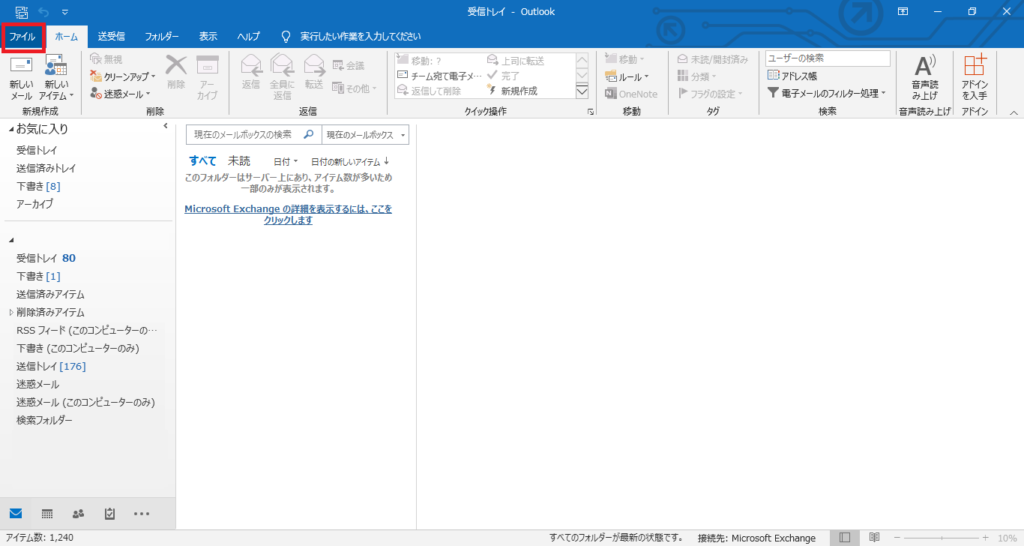
②「オプション」をクリック
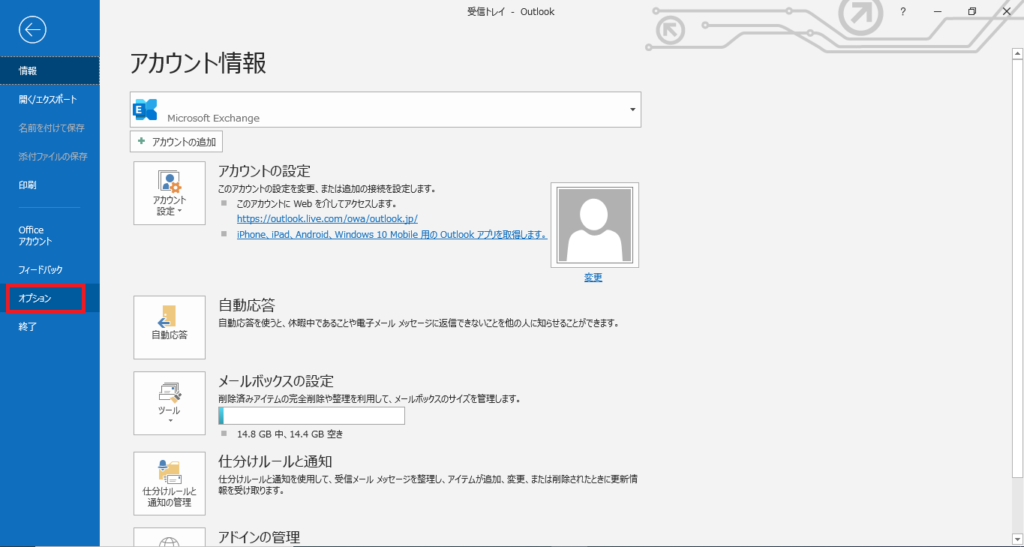
③「メール」をクリック
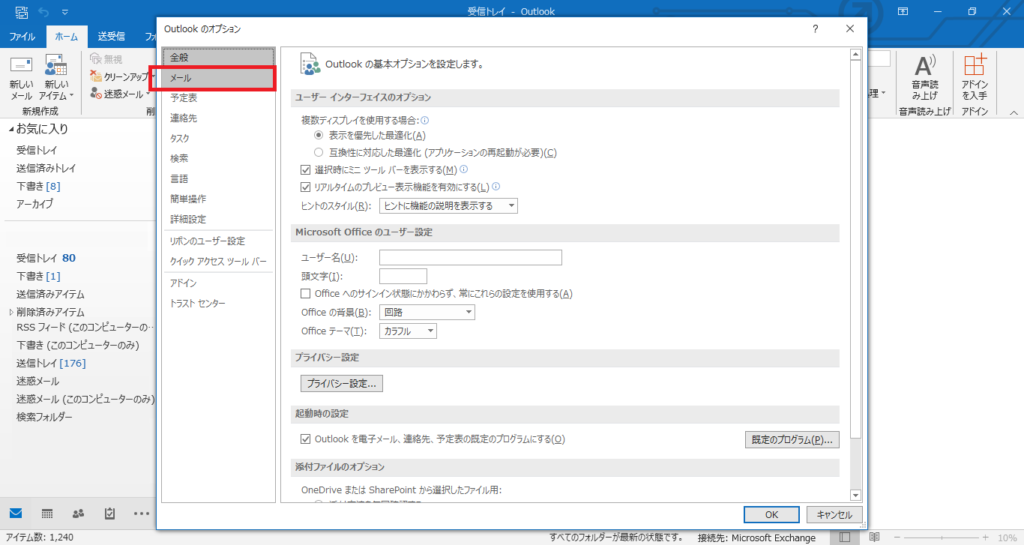
④メッセージの作成の「次の形式でメッセージを作成する」の「リッチテキスト形式」を、クリック
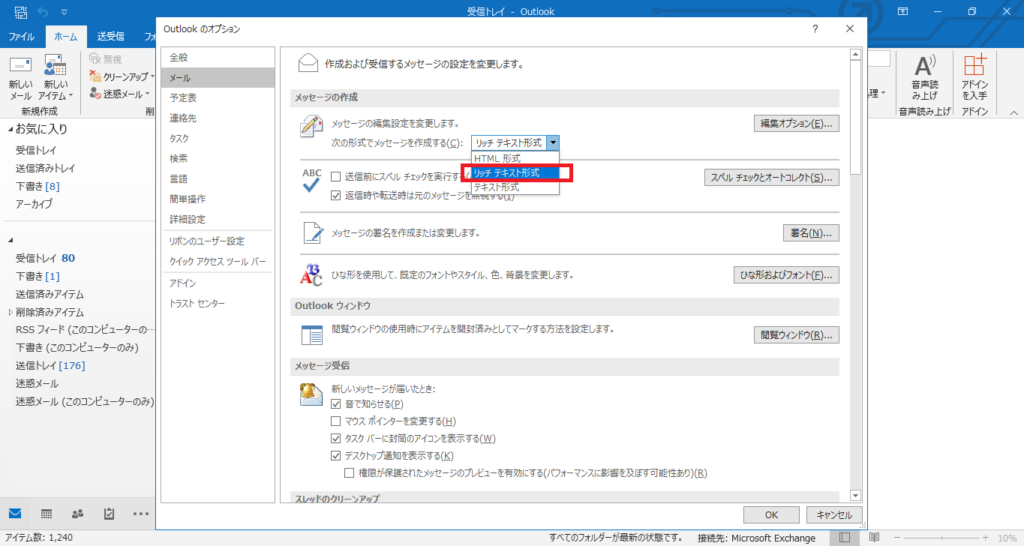
⑤「テキスト形式」をクリック
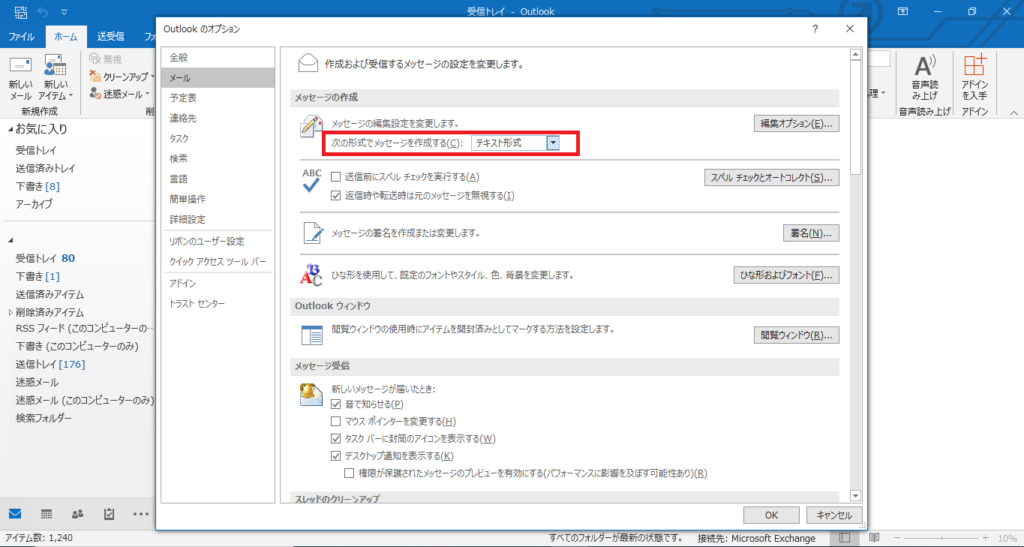
⑥「OK」をクリックして閉じる
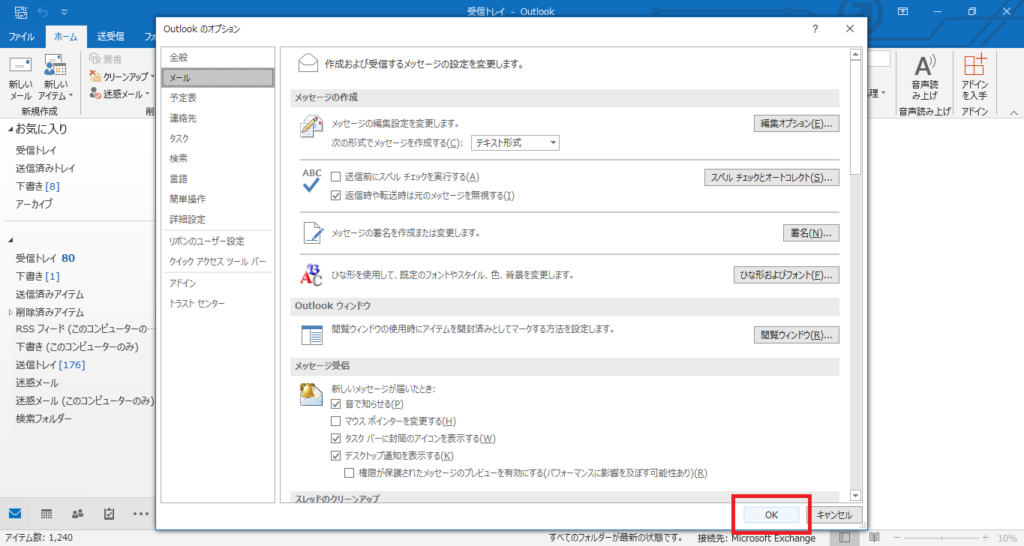
以上で、設定の変更は完了です。 Outlook側のメッセージ形式はテキスト形式に変更した為、送信メール画面にもテキスト形式で表示されています。
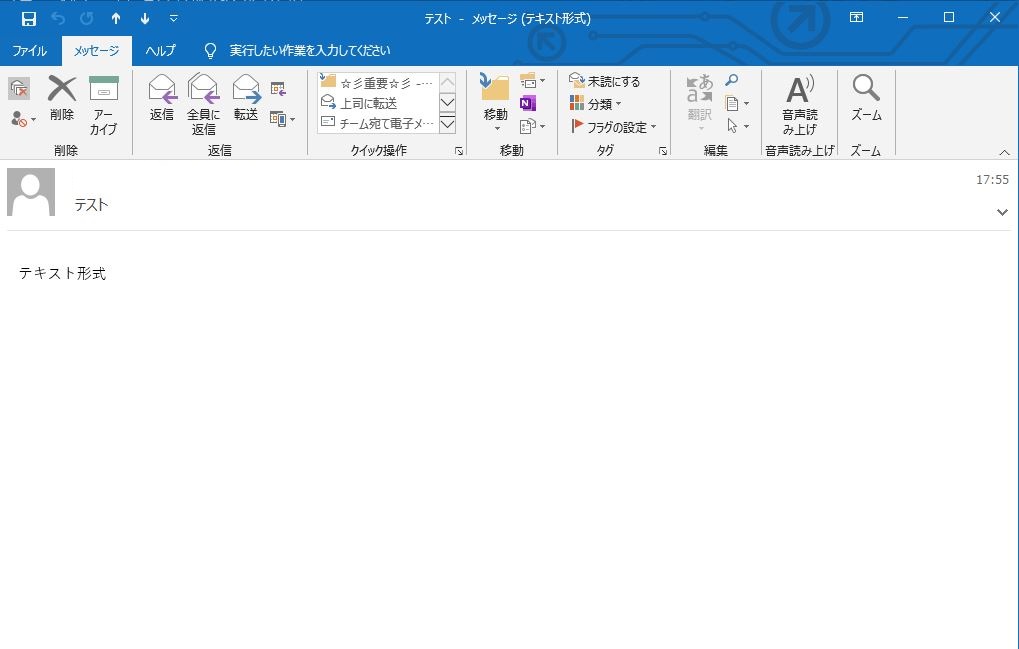
Mozilla Thunderbird側ではwinmail.datがなくなりました。
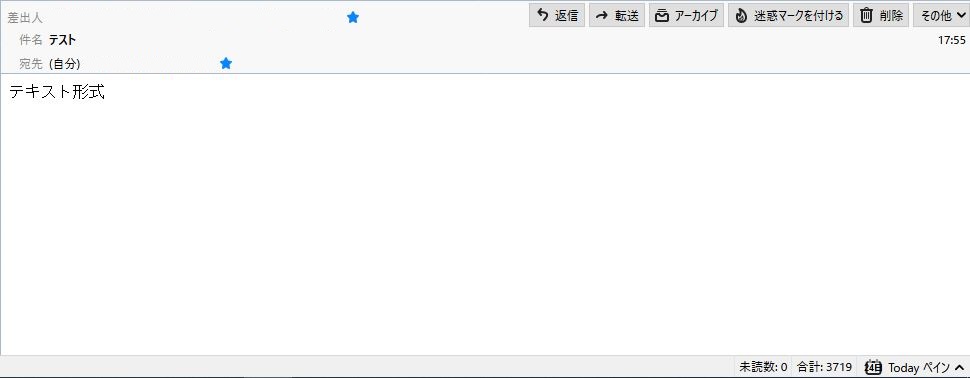
【補足】
ちなみにOutlook側のオプションの「リッチテキスト形式を送信する際、~~形式で送信するという設定している」という設定を「HTML」や「テキスト形式」にしている場合、「次の形式でメッセージを作成する」が「リッチテキスト形式」であっても、Mozilla Thunderbird ではwinmail.datは添付されません。
↓実際に試した際のメールの画像です
▼Outlook側の送信メールの画面
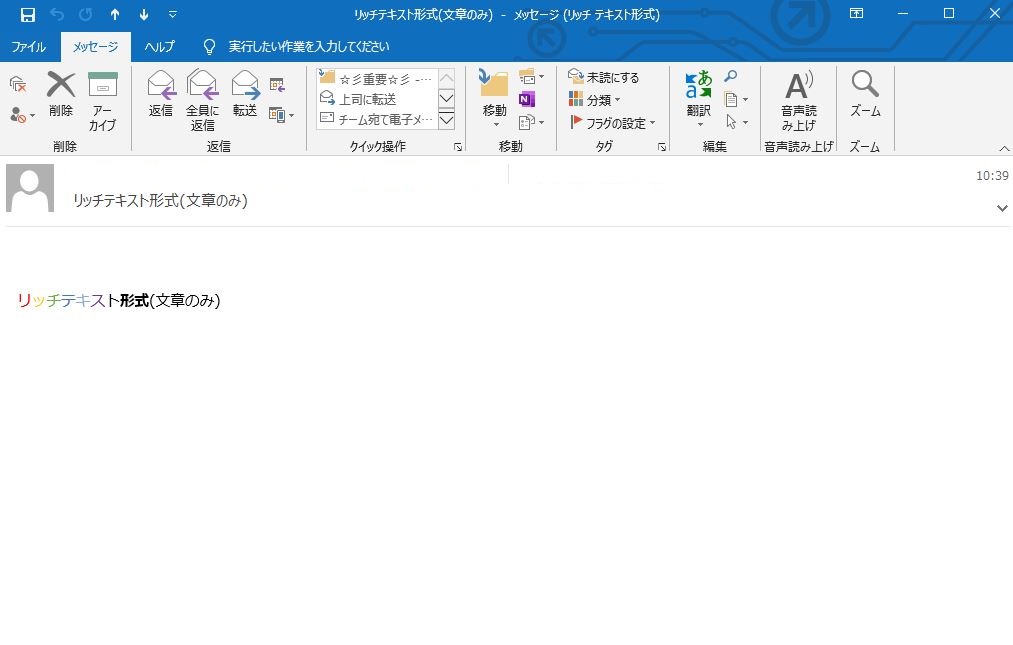
▼Mozilla Thunderbird側の受信されたメール画面
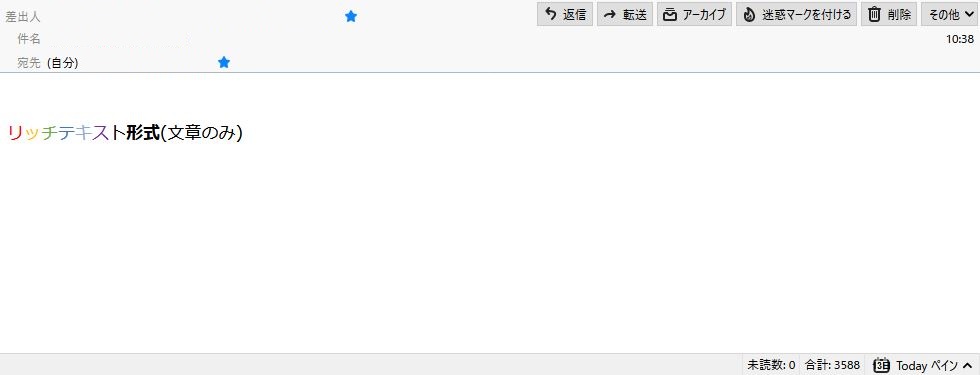
以上、2回にわたりwinmail.datについて、その対策方法をご紹介しました。もし、相手から送信されたメールでwinmail.datが添付されている場合、相手のOutlookのオプションを変更していただくよう仰いでみてください。
次回もお楽しみに♪
担当:小笠原
★★今回のようなご不明点も電話・メールにて何度でもご相談いただける『R∞PC(アールピーシー)』、おかげさまで大好評!『がっちりマンデー!!』でも特集されました!★★

関連記事
-

-
【WPS Office】Spreadsheets行と列のサイズ変更方法②
前回に続き、今回はSpreadsheets(スプレッドシート)の複数の行と列のサイズを変更
-

-
クイックアシストを利用したPCでの遠隔サポート方法
遠隔機能を用いると、お互いに遠く離れた場所に住んでいたり、違うオフィスで働いていたり、パソ
-

-
離れた場所からパソコンを遠隔操作する方法
いつでもどこでもファイルにアクセス出来るクラウドサービスは便利なものですが、そもそもアップロ
-
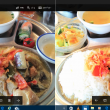
-
Windows10『フォト』の使い方~写真編集機能②~
今回は、前回に引続き、写真編集機能をご紹介していきます(^^)♪ まずは、スタートメニュー
-

-
デスクトップPCが起動しない?!
届いたばかりのデスクトップPC。さあ、いざ起動しよう!とモニタやキーボードなど接続したけれ
-

-
LINEのメンションを使いこなそう!
LINE(ライン)をする際に人数が多かったり会話が盛んなグループトークだと、特定の相手にメ
-

-
【WPS Office】Spreadsheets 行と列のサイズ変更方法③
今回はSpreadsheets(スプレッドシート)の行(列)間を空けて複数の行と列のサイズ
-

-
文字が変換できない①~変換モード~
普段、パソコンで文字を入力した後に漢字やカタカナ等に変換して文章を入力します。しかし、急に
-
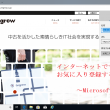
-
インターネットでサイトをお気に入り登録する方法と開く方法~Microsoft Edge~
インターネットのよく使うサイトを簡単に開くようにしたいと思っている方に、今回は3つのブラウザを取
-
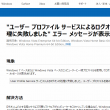
-
【Windows7】「User Profile Service サービスによるログオンの処理に失敗しました。」エラーの対処法①
先月上旬より、Windows7のパソコンで、起動時に「User Profile Service(









